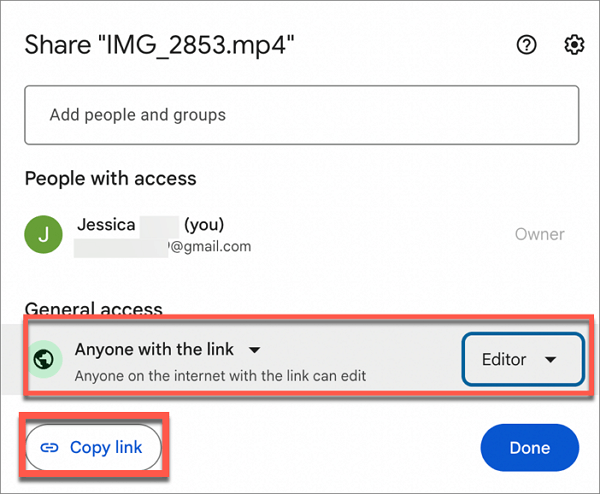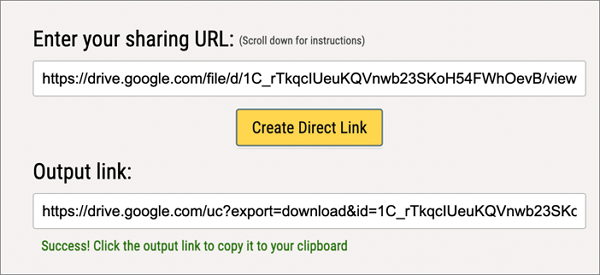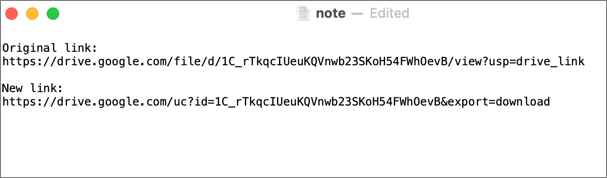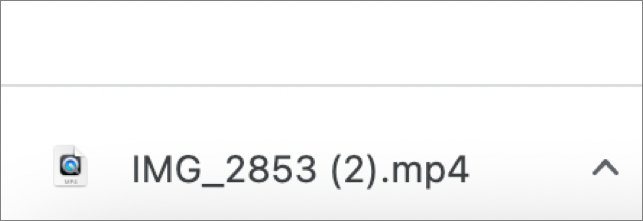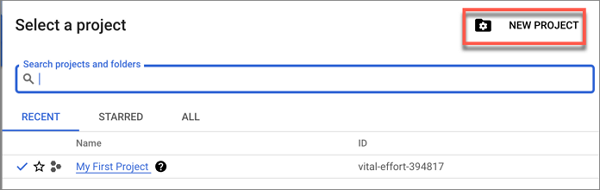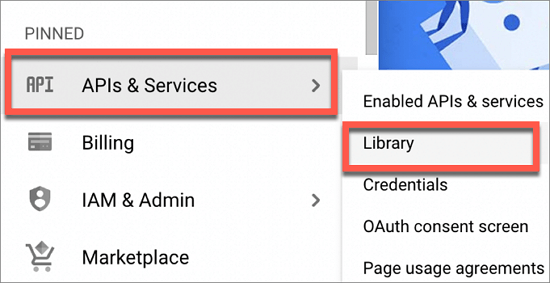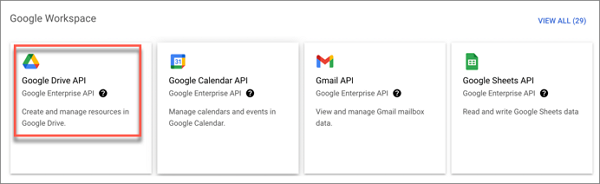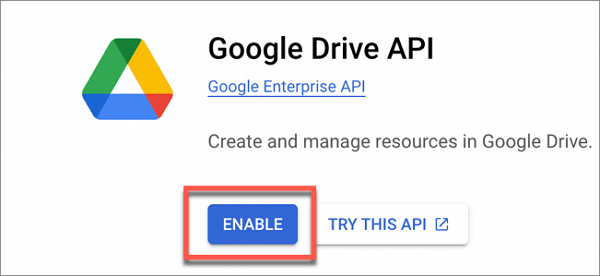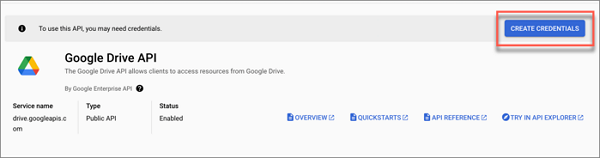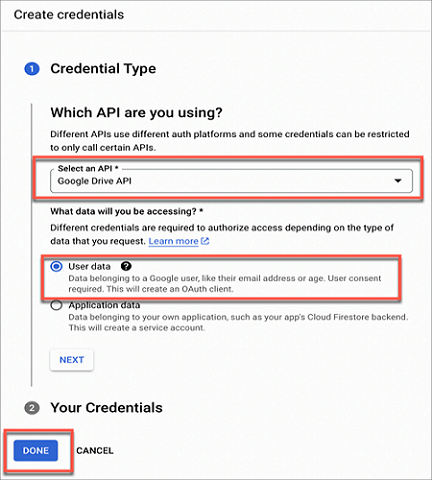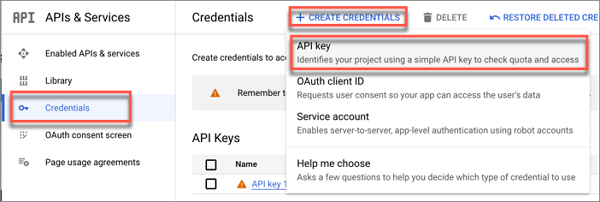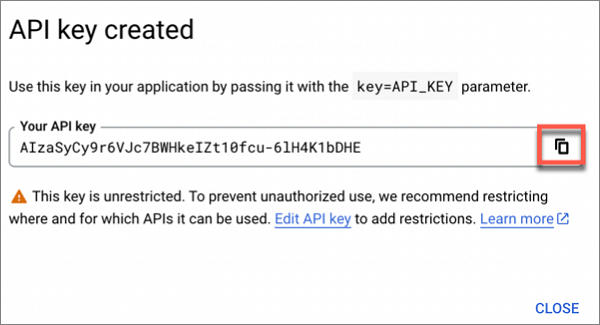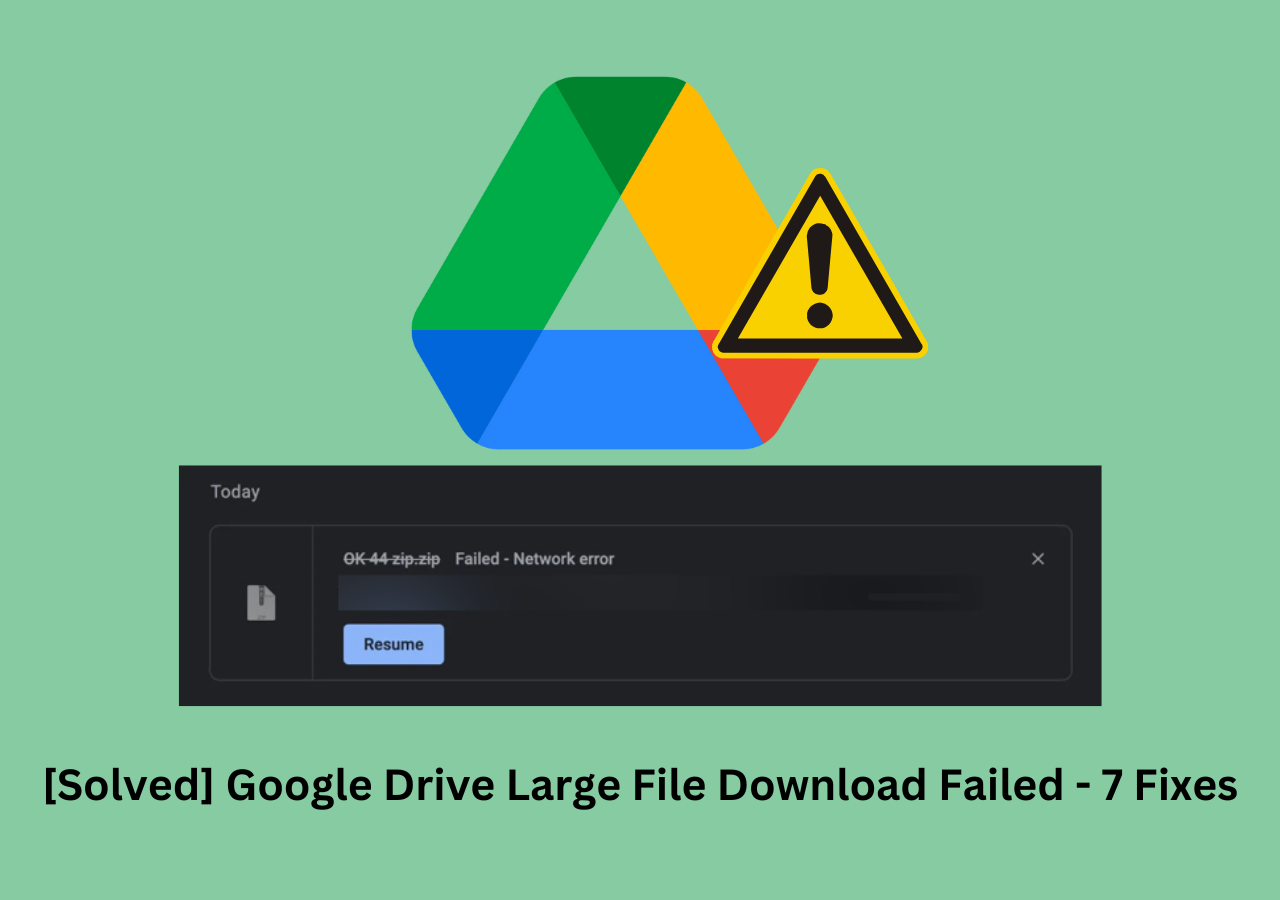Se Google Drive è il tuo modo principale per condividere file con altri, potresti trovare utile creare un collegamento per il download diretto di Google Drive per file di grandi dimensioni . In questo modo, il destinatario può scaricare file di grandi dimensioni dal tuo Google Drive semplicemente facendo clic sul collegamento anziché aprire una finestra di anteprima e fare clic sul pulsante Scarica.
Fortunatamente, creare un collegamento per il download diretto per Google Drive non è troppo tecnico. Seguendo i tutorial presenti in questo articolo, sarai in grado di creare collegamenti per il download diretto di Google Drive per qualsiasi file.
Metodo 1. Utilizzare un generatore di collegamenti diretti di Google Drive [Il più semplice]
Un generatore di collegamenti diretti di Google Drive può generare automaticamente un collegamento per il download diretto dei file archiviati in Google Drive da un collegamento condivisibile. Prima di usarlo, sii consapevole degli inconvenienti.
- La visibilità del tuo file dovrebbe essere impostata su " Chiunque abbia il link " anziché su "Limitato".
- Questo generatore di collegamenti diretti di Google Drive funziona solo per i file caricati. Non puoi creare collegamenti per il download diretto per i file creati in Google Drive.
- Se il tuo file è troppo grande per la scansione antivirus di Google, il file di grandi dimensioni non potrà essere scaricato direttamente, ma riceverai una pagina di avviso con un pulsante di download disponibile.
👉Come generare un collegamento per il download diretto di Google Drive per file di grandi dimensioni:
Passaggio 1. Apri una finestra del browser e visita il generatore di collegamenti diretti di Google Drive .
Passaggio 2. Accedi a Google Drive e individua il file di grandi dimensioni da condividere e scaricare.
Passaggio 3. Fare clic con il pulsante destro del mouse e selezionare Condividi .
Passaggio 4. Nelle impostazioni di Accesso generale , seleziona Chiunque abbia il collegamento e Editor .
Passaggio 5. Fare clic su Copia collegamento e su Fine .
![modificare l'accesso ai file su Google Drive]()
Passaggio 6. Incolla l'URL di condivisione del file di grandi dimensioni nel generatore di collegamenti diretti di Google Drive.
Passaggio 7. Fare clic sul pulsante Crea collegamento diretto e fare clic sul collegamento di output per copiarlo.
![generatore di collegamenti diretti di google drive]()
Metodo 2. Converti manualmente un collegamento di Google Drive in download diretto
Se non desideri utilizzare un generatore di collegamenti diretti di Google Drive di terze parti, puoi anche modificare manualmente l'URL di condivisione di file di grandi dimensioni per convertire il collegamento di Google Drive in download diretto o inviare direttamente file di grandi dimensioni come video tramite e-mail. In questa parte, ti aiuteremo a convertire manualmente un collegamento di Google Drive in un collegamento per il download diretto.
👉Come convertire manualmente il collegamento di Google Drive per il download diretto:
Passaggio 1. Assicurati che il file di grandi dimensioni sia accessibile a chiunque abbia il collegamento con il permesso dell'editor.
Passaggio 2. Fai clic su Copia collegamento e incolla il collegamento in un'app di modifica del testo come un editor TXT o un blocco note. L'URL di condivisione del tuo file di grandi dimensioni dovrebbe essere simile a questo:
https://drive.google.com/file/d/1C_rTkqcIUeuKQVnwb23SKoH54FWhOevB/view?usp=drive_link
Passaggio 3. Identificare l'ID del file nell'URL tra / d/ e /view . Nell'esempio, l'ID del file è in grassetto. https://drive.google.com/file/d/ 1C_rTkqcIUeuKQVnwb23SKoH54FWhOevB /view?usp=drive_link
Passaggio 4. Modifica l'URL di condivisione sostituendo file/d/ con /uc?id= e /view?usp=drive_link con &export=download . L'URL modificato dovrebbe assomigliare a questo:
https://drive.google.com/uc?id=1C_rTkqcIUeuKQVnwb23SKoH54FWhOevB&export=download
![converti il collegamento di Google Drive per il download diretto]()
Passaggio 5. Copia e incolla il nuovo URL nella barra degli indirizzi del browser e premi Invio e il file di grandi dimensioni inizierà a essere scaricato direttamente da Google Drive.
![download diretto da Google Drive]()
Metodo 3. Utilizza l'API di Google Drive per scaricare direttamente da Google Drive utilizzando un collegamento
Questa procedura prevede l'utilizzo dell'API di Google Drive e alcune fasi. Non preoccuparti se non ne hai mai sentito parlare. Imparerai in dettaglio come creare un collegamento per il download diretto di Google Drive per file di grandi dimensioni seguendo la guida di seguito. Questo metodo può aiutarti a ignorare la pagina di avviso "Google Drive non può scansionare questo file alla ricerca di virus".
👉Come creare un collegamento per il download diretto di Google Drive utilizzando l'API di Google Drive
Passaggio 1. Visita Google Cloud e accedi a Google Cloud Console con il tuo Account Google.
Passaggio 2. Fare clic sull'icona Progetto per creare un nuovo progetto.
![progetto sulla console cloud di Google]()
Passaggio 3. Fare clic su NUOVO PROGETTO , assegnare al progetto un nome, una posizione e premere Crea .
![crea un nuovo progetto su Google Cloud Console]()
Passaggio 4. Nella barra laterale di sinistra, seleziona API e servizi > Libreria .
![aprire la libreria API]()
Passaggio 5. Nella Libreria API, scorri verso il basso per trovare l'API di Google Drive per aprirla.
![crea il collegamento per il download diretto di Google Drive]()
Passaggio 6. Fare clic su Abilita per attivare l'API di Google Drive e fare clic su Gestisci .
![abilita l'API di Google Drive]()
Passaggio 7. Fare clic sul pulsante CREA CREDENZIALI in alto a destra sullo schermo.
![creare credenziali]()
Passaggio 8. Seleziona API Google Drive nel menu a discesa Tipo di credenziale , seleziona Dati utente e fai clic su Fine .
![dettagli delle credenziali]()
Passaggio 9. Seleziona la scheda Credenziali nella barra laterale di sinistra, fai clic su CREA CREDENZIALI in alto e scegli Chiave API .
![generare la chiave API di Google Drive]()
Passaggio 10. Quando viene visualizzata una finestra che mostra la chiave API generata, copiala e incollala in un'app di modifica del testo.
![chiave API di Google Drive generata]()
Passaggio 11. Accedi a Google Drive e fai clic con il pulsante destro del mouse sul file di grandi dimensioni per cui desideri creare un collegamento per il download diretto.
Passaggio 12. Selezionare Condividi > Condividi e impostare l'accessibilità su Chiunque abbia il collegamento con l'autorizzazione dell'editor .
Passaggio 13. Fare clic su Copia collegamento e incollarlo in un'app di modifica del testo. L'URL di condivisione è simile a questo:
https://drive.google.com/file/d/1C_rTkqcIUeuKQVnwb23SKoH54FWhOevB/view?usp=drive_link
Passaggio 14. Copia l' ID file , che è la sezione tra /d/ e /view . Nell'esempio è: https://drive.google.com/file/d/ 1C_rTkqcIUeuKQVnwb23SKoH54FWhOevB /view?usp=drive_link
Passaggio 15. Utilizza un URL API di Google Drive e apparirà così:
https://www.googleapis.com/drive/v3/files/ YourFileID ?alt=media&key= YourAPIkey .
Nell'esempio, il collegamento convertito è:
https://www.googleapis.com/drive/v3/files/1C_rTkqcIUeuKQVnwb23SKoH54FWhOevB?alt=media&key=AIzaSyCy9r6VJc7BWHkeIZt10fcu-6lH4K1bDHE
Puoi utilizzare uno strumento per abbreviare l'URL se ritieni che sia troppo lungo. Lo svantaggio dell'utilizzo dell'API di Google Drive per produrre un collegamento per il download diretto di Google Drive per file di grandi dimensioni è che il file scaricato verrà scaricato con un nuovo nome che contiene l'ID file anziché il nome originale.
Se scopri che Google Drive non riesce a scaricare file di grandi dimensioni, potresti voler controllare le risposte per risolverlo. Si prega di leggere il passaggio seguente:
Suggerimento professionale: scarica video con downloader di terze parti
I file più grandi includono video. Se desideri scaricare questi video con uno strumento di terze parti, puoi provare EaseUS Video Downloader , uno dei migliori downloader di video di Google Drive , per scaricare video di grandi dimensioni sul tuo PC. Questo strumento di download professionale ti consente di scaricare video da oltre 1.000 siti di streaming, tra cui YouTube, Facebook, Twitter, Threads, ecc.
![Scaricatore di video easyus]()
⭐Le caratteristiche principali di EaseUS Video Downloader includono:
- Scarica video con una qualità fino a HD/4K
- Converti video in formati MP3 con un convertitore integrato
- Download batch senza problemi
- Il miglior downloader di miniature e downloader di playlist
Conclusione
Un collegamento per il download diretto di Google Drive per file di grandi dimensioni aiuterà il destinatario a saltare il passaggio per aprire il file per l'anteprima ma a scaricarlo direttamente da Google Drive, il che rende più comoda la condivisione di file utilizzando Google Drive. Il modo più semplice è utilizzare un generatore di collegamenti diretti di Google Drive. Puoi creare un collegamento diretto con un solo clic, consentendo a chiunque lo abbia di scaricare immediatamente i file. Lo strumento è completamente gratuito.
Domande frequenti
Dopo aver saputo come creare collegamenti per il download diretto di Google Drive, ecco alcune domande correlate sul download di Google Drive da leggere.
1. Come scaricare 1.000 file da Google Drive?
Per scaricare 1.000 file o tutti i file da Google Drive:
- Passaggio 1. Accedi a Google Drive.
- Passaggio 2. Apri Il mio Drive dalla barra laterale sinistra.
- Passaggio 3. Premi Ctrl + A su Windows o Comando + A su Mac per selezionare tutti i file.
- Passaggio 4. Fare clic con il tasto destro su qualsiasi file selezionato e scegliere Scarica .
2. Esiste un limite al download di file da Google Drive?
No, non esiste un limite di download ufficiale da Google Drive. Tuttavia, per i file condivisi pubblicamente o con utenti specifici, Google Drive prevede alcune limitazioni sui download di file per prevenire abusi e un utilizzo eccessivo della larghezza di banda.